長い間、私はこの記事を書きたかったのですが、どれくらいの時間がかかるかを見積もるたびに、長い箱の中に置いていきました。 そして、状況自体が私にそれを書きたかったのです。
そこで、フラッシュアニメーター用の
Wacom Intuos3タブレットのセットアップについて説明します。
タブレットを持っていない人は、この記事を読んだ後、それを購入したいという願望があると思うし、持っている人は、新しい何かを発見したいと思う:)

さらに、多くの手紙と説明写真。
そのため、標準設定のwacom intuos3タブレットがあります。 私たちの目標は、それを自分用に、フラッシュ専用に設定することです。 Windowsコントロールパネルにあるタブレットのプロパティを開きます。
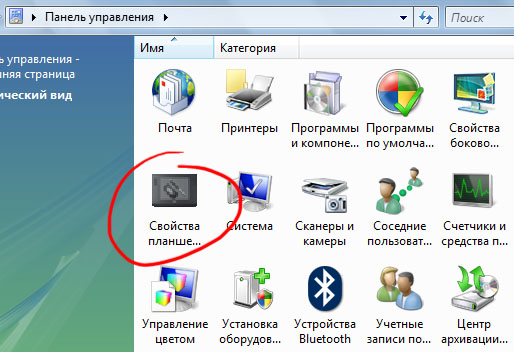
設定パネルは次のようになります。
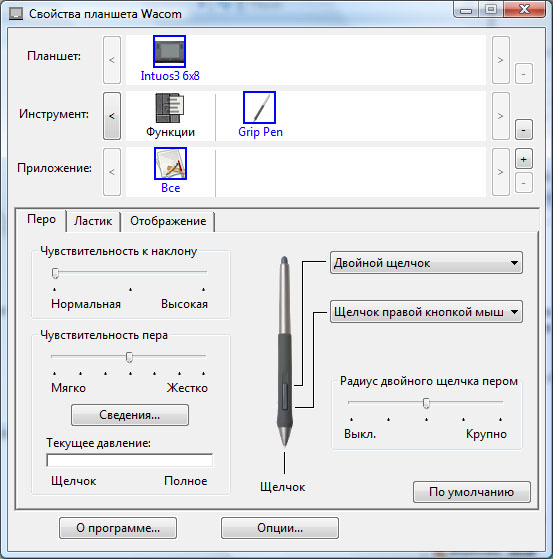
後続の設定をフラッシュ専用に機能させるために、次のことを行います。
「application」パラメーターの横にある
「+」をクリックします。
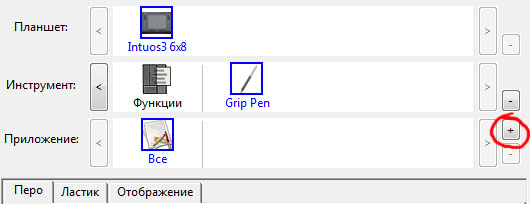
プログラムのリストでフラッシュを選択するか、
「参照...」ボタンをクリックして、フラッシュが実行されていない場合は手動でパスを設定します。

ここで、構成時にすべてのプログラムではなくフラッシュを選択したことを確認してください。 さらに、ファンクションキーとペンフラッシュでは、個別に選択する必要があります。
 エクスプレスキー
エクスプレスキーそれでは、エクスプレスキーから始めましょう。
デフォルトでは
、ctrl、alt、shiftが割り当てられています
。 私にとっては、タブレット上で絶対に役に立たないもの。

shiftキーまたはf5コマンドをキーの1つに割り当てます(フレームまたは選択したフレームのグループを削除します)。そのためには、選択したキーのドロップダウンリストで、コマンド
「keystroke ...」を選択します

表示されるウィンドウで、目的の組み合わせを設定します。 英語のレイアウトになっていることを確認してください!
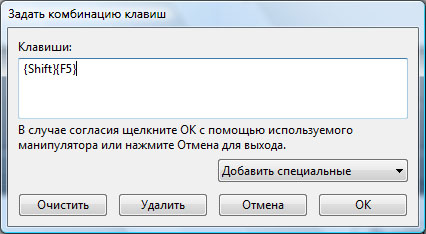
それから、チームに任命したことを忘れないように、チームに名前を付けます。
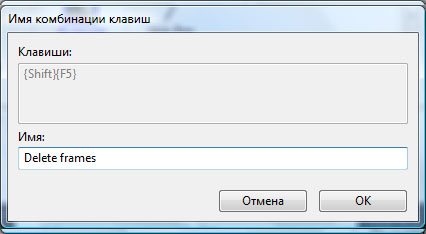
出来上がり! これで、キーを1回クリックするだけで、選択したフレームを削除できます。
また、キーフレームの変換を静的(
shift + f6 )、左グループの他のキーのモーションおよびシェイプアニメーションの作成/削除に割り当てると、フレームのフォーマットは非常に簡単なプロセスになります!
個人的には、タブレットのエクスプレスキーを使用してフレームを操作する方がはるかに便利で数倍高速になりました。
途中で疑問が生じるかもしれませんが、
モーショントゥイーンを作成するためのショートカットは何ですか?しかし、それらは存在しません:))しかし、それらは簡単に作成できます。 アルゴリズムは簡単です:
- まず、メニュー項目編集->キーボードショートカットを呼び出します...
- 次に、 dublicateボタンを使用して標準設定を複製します。
- コマンドのリストから、目的のコマンドを選択します。 この場合、 挿入->タイムライン->モーショントゥイーンの作成
- ショートカットの追加ボタン(プラス記号)を使用して新しい組み合わせを追加します
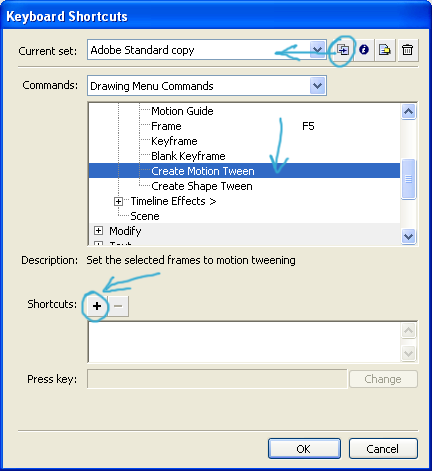
- 次に、目的のキーの組み合わせを押します。 そのような組み合わせが既に予約されている場合、この組み合わせが予約されているコマンドの説明を含むメッセージが表示されます。この場合、 ctrl + shift + tの組み合わせを選択しました(t-tween、覚えやすいでしょう)。
- OKをクリックします。 すべて準備完了です!
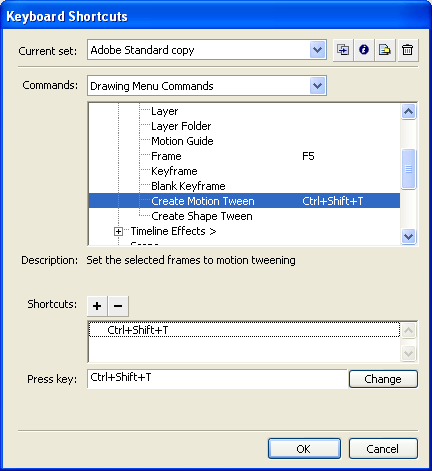
これらのキーをクリックすると、モーショントゥイーンが作成されます。 さらに注目すべきは、同じ組み合わせでムーブメントを削除できることです!
タッチストリップしかし、タブレット、つまりスクロールバーに戻ります。
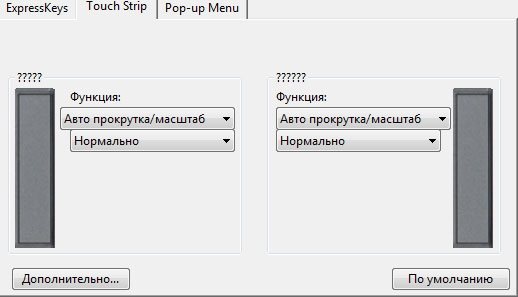
多くの人がそれらをオフにしますが、それでもそれらを使用するのが便利だと思うなら、疑問が生じます:なぜ2つのズームが必要なのですか? ストリップの1つを構成できる場合、たとえば、キャンセル/ロールバック
(ctrl + z、ctrl + y)繰り返しますが、目的のスクロールバーの近くでお気に入りの「キーストローク」コマンドを選択します(左のボタンを選択しました)。

次に、ストリップの上部と下部をファンクションキーと同じ方法でctrl + zおよびctrl + yキーの組み合わせに構成します。組み合わせを設定し、名前を記述します。

これで、アクションからアクションに簡単に移動できます!
ポップアップメニューポパパについて。 8個のエクスプレスキーと2個のスクロールバーは、それらに掛かりたいものをすべて覚えていると、不十分な量に見えるかもしれません。 そのため、ポップアップメニューが役に立ちます。 このように見え、2つの標準設定が含まれています:ペンモードとマウスモードの切り替え。
Wakomovマウスを使用していない場合は、すぐに削除できます。 ちなみに、私のフランス語をすみませんが、ワコモフのネズミはたわごとです!

ポップアップメニューとは何ですか? 実際、これはペンのトップボタンで呼び出すことができる代替コンテキストメニューです(デフォルトでは、ほとんどの人が使用しないダブルクリックがあります)。
最初に行うことは、ポップアップメニューをペンに割り当てることです。
- ツールを「機能」から「グリッドペン」に切り替えます
- 「羽」石工を選択する
- ポップアップメニューコマンドをペンのトップボタンに割り当てます
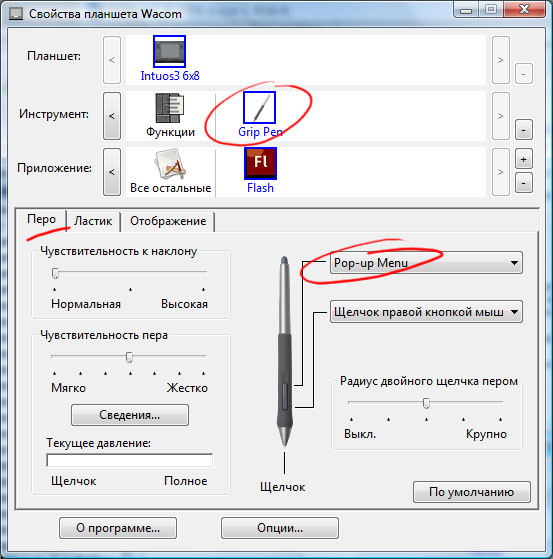
次に、いくつかのコマンドを割り当て
ます。たとえば、十分に頻繁に使用し、そのパスが長く
(変更->形状->最適化...) 、キーの組み合わせを覚えにくい
(ctrl + alt +シフト+ c)「追加」リストで
「キーストローク」コマンドを選択し、コマンドを割り当てます。
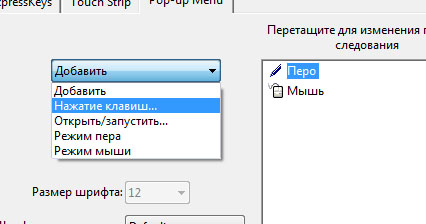
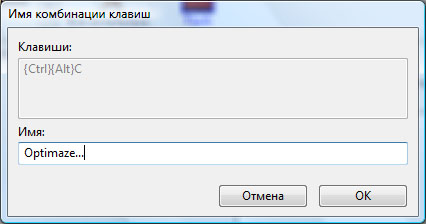
したがって、必要なコマンドの数を設定できます。
ポップアップのフォントとフォントサイズをカスタマイズすることもできます。

これが、ポップアップメニューがフラッシュで直接表示される方法です。

また、フラッシュでブラシを使用して描画する場合は、ペンモードをオンにして、ペンの傾きを考慮し、
プロパティパネルの線の滑らかさの程度を調整することを忘れないでください。
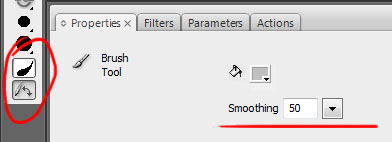
それだけです。 何も忘れていないようです。
ちなみに、この方法で任意のプログラムを構成できます。
Flashでタブレットをお楽しみください! :)